Синхронизация контактов на iPhone является одной из самых важных задач для пользователей этого популярного устройства. Подобное действие позволяет хранить и обновлять все контакты, которые мы регулярно используем на нашем умном телефоне. Кроме того, благодаря синхронизации, вы сможете иметь доступ к своим контактным данным на всех ваших устройствах Apple, таких как iPad или Mac.
Шаг 1: Подключите iPhone к Интернету
Перед началом процесса синхронизации контактов на iPhone убедитесь, что ваше устройство подключено к интернету. Вы можете использовать Wi-Fi или мобильные данные для этого. Интернет - необходимое условие для успешной синхронизации, поскольку все данные будут передаваться через облачный сервис Apple.
Шаг 2: Откройте настройки iPhone
На главном экране вашего iPhone найдите иконку "Настройки" и нажмите на нее. Когда вы окажетесь в разделе "Настройки", прокрутите список до пункта "iCloud". Нажмите на него, чтобы перейти к настройкам облачного хранилища.
Шаг 3: Активируйте синхронизацию контактов в iCloud
В разделе "iCloud" найдите пункт "Контакты" и переместите переключатель рядом с ним в положение "Включено". Это позволит вам начать синхронизацию контактов на iPhone. Также убедитесь, что вы вошли в свою учетную запись Apple ID на вашем iPhone. Если у вас нет Apple ID, создайте его, чтобы входить в систему и использовать облачный сервис iCloud.
Теперь вы готовы использовать синхронизацию контактов на iPhone! Все ваши контакты будут автоматически сохраняться и обновляться в облачном хранилище iCloud. При необходимости вы сможете иметь доступ к своим контактам на других устройствах Apple. Все остальные обновления контактов будут передаваться между вашим iPhone и облачным сервисом автоматически, без необходимости выполнения каких-либо дополнительных действий. Наслаждайтесь удобством синхронизации контактов на iPhone и оставайтесь всегда на связи со своими друзьями и коллегами!
Начало синхронизации на iPhone

Синхронизация контактов на iPhone может позволить вам доступ к вашей контактной книге через различные устройства и приложения. Чтобы начать синхронизацию, следуйте следующим шагам:
| Шаг 1: | На вашем iPhone откройте “Настройки”. |
| Шаг 2: | Прокрутите вниз и нажмите на “Почта, Контакты, Календари”. |
| Шаг 3: | Выберите аккаунт, который вы хотите синхронизировать (например, Gmail, iCloud или Exchange). |
| Шаг 4: | Включите опцию “Контакты” для выбранного аккаунта. |
| Шаг 5: | Подтвердите, что вы хотите синхронизировать контакты с вашим iPhone. |
После завершения этих шагов, ваш iPhone начнет синхронизацию контактов с выбранным аккаунтом. Это может занять некоторое время, особенно если у вас большое количество контактов. После этого, ваши контакты будут доступны на вашем iPhone и на других устройствах, подключенных к вашему аккаунту.
Важно отметить, что некоторые аккаунты могут иметь дополнительные настройки синхронизации контактов, такие как выбор группы контактов для синхронизации или настройка диапазона дат. Обратитесь к документации вашего аккаунта или поставщика услуг для получения дополнительной информации о этих настройках.
Синхронизация контактов с iCloud

Шаг 1:
Убедитесь, что у вас установлен и активирован iCloud на вашем устройстве. Для этого перейдите в "Настройки", нажмите на свой Apple ID в верхней части экрана, затем выберите "iCloud". Если у вас еще нет учетной записи iCloud, создайте ее, нажав на "Создать новый Apple ID".
Шаг 2:
В разделе "Настройки iCloud" найдите пункт "Контакты" и убедитесь, что он включен. Если ползунок рядом с пунктом "Контакты" отключен, включите его, сдвинув его вправо.
Шаг 3:
Теперь ваши контакты будут автоматически синхронизироваться с iCloud. Чтобы проверить, была ли синхронизация выполнена успешно, откройте приложение "Контакты" на вашем iPhone и убедитесь, что все ваши контакты отображаются.
Примечание:
Синхронизация контактов с iCloud также позволяет восстановить все контакты в случае их потери или удаления. Если вы потеряли контакты, вы всегда можете восстановить их, перейдя в "Настройки", выбрав "iCloud", затем "Контакты" и включив пункт "Восстановить контакты".
Теперь вы знаете, как синхронизировать контакты с iCloud на вашем iPhone. Это обеспечит сохранность ваших контактов и их доступность с любого вашего устройства!
Синхронизация контактов с Gmail

Синхронизация контактов с аккаунтом Gmail на iPhone позволяет хранить и обновлять список контактов в одном месте, для удобного доступа и использования на устройстве.
Чтобы синхронизировать контакты с Gmail на iPhone, следуйте этим шагам:
- Откройте настройки на вашем iPhone.
- Прокрутите вниз и выберите вкладку "Почта, контакты, календарь".
- Нажмите на кнопку "Добавить аккаунт" и выберите "Google".
- Введите ваш адрес электронной почты и пароль от учетной записи Gmail.
- Включите опцию "Контакты" для синхронизации с вашим аккаунтом Gmail.
- Нажмите на кнопку "Сохранить" и подождите, пока процесс синхронизации завершится.
Теперь все контакты, хранящиеся в вашей учетной записи Gmail, будут автоматически синхронизироваться с вашим iPhone. Любые изменения, внесенные в контакты с одного устройства, будут автоматически отражаться на других устройствах после синхронизации.
Резервное копирование контактов
iPhone обладает встроенной функцией резервного копирования, которая позволяет сохранить ваши контакты в безопасности. Чтобы создать резервную копию контактов, следуйте этим простым шагам:
Шаг 1: Откройте "Настройки".
На начальном экране вашего устройства найдите иконку "Настройки" и нажмите на нее, чтобы открыть меню настроек.
Шаг 2: Выберите свою учетную запись iCloud.
Прокрутите экран вниз и найдите раздел "iCloud". Нажмите на него, чтобы открыть настройки вашей учетной записи iCloud.
Шаг 3: Включите синхронизацию контактов.
В разделе "Контакты" убедитесь, что переключатель напротив опции "Контакты" установлен в положение "Включено". Это позволит вашим контактам сохраняться в iCloud и создаст резервную копию данных.
Шаг 4: Создайте резервные копии контактов.
При включенной синхронизации ваши контакты будут автоматически резервироваться в облаке iCloud. Однако, чтобы быть уверенным, что ваша резервная копия обновляется регулярно, можно выбрать опцию "Сделать резервную копию сейчас".
Теперь вы знаете, как создать резервную копию ваших контактов на iPhone. Это позволит вам легко восстановить важные данные, если они потеряются или будут повреждены.